Mainos
Kuinka monta PC-ongelmaa olet kokenut viimeisen kuukauden aikana? Täplikäs Internet-yhteys, sovellukset kaatuvat ja järjestelmä jäätyy 14 tapaa tehdä Windows 10 nopeammaksi ja parantaa suorituskykyäWindows 10: n nopeuttaminen ei ole vaikeaa. Tässä on useita tapoja parantaa Windows 10: n nopeutta ja suorituskykyä. Lue lisää eivät ole vieraiden kokemuksia useimmille Windows-käyttäjille. Mutta kun näitä ilmenee, syytätkö nopeasti Windowsia itse näihin ongelmiin?
Totuus on, että Windows-käyttöjärjestelmä (OS) ei todellakaan ole vastuussa monista näistä ongelmista. Usein syynä on uusi laite, viallinen ohjelmisto tai jopa käyttäjän laiminlyönti - ei Windows. Jos haluat parantaa Windows-tietosi ja oppia vianetsintää, lue lisää miksi nämä ongelmat ilmenevät ja mitä ne merkitsevät.
1. Kuoleman siniset ruudut
Kaikki tietävät, mikä on kuoleman sininen näyttö (BSOD). Sitä on suosittu jo vuosien vitseistä. Mutta tiedätkö mitä sininen näyttö todella tarkoittaa?
Se, mitä kutsumme BSOD: ksi, on käyttöjärjestelmä
lopeta virhe. Tämä tarkoittaa, että Windows törmäsi ongelmaan, jota se ei pystynyt käsittelemään Älä hätää! Kaikki mitä sinun on tiedettävä ydinpanikoistaJos olet käyttänyt tietokonetta, sinulla on epäilemättä kohtaava Kuoleman sinisen ruudun tai ytimen paniikkia, jossa kone käynnistyy uudelleen ilman varoitusta ja maksaa sinulle kaiken työsi. Lue lisää ja piti sammuttaa järjestelmän vaurioiden välttämiseksi. Juuri tästä on selvää, että siniset näytöt eivät ole aina Windowsin virheitä.Joskus tämä on tilanne, kuten se oli Windows Vistan ydinmuutosten johdosta, jotka tekivät siitä laitteistoon liittyvien ongelmien aiheuttaman kaatumisen. Mutta yleensä voit jäljittää ongelman uuteen laitteistoon tai vialliseen sisäiseen komponenttiin.
Kun näet sinisen ruudun, älä käynnistä tietokonetta heti uudelleen. Etsi virhekoodi: tämä antaa sinulle tärkeitä tietoja siitä, mikä aiheutti ongelman. Alla olevassa esimerkissä Windows 8 ja uudempi BSOD voidaan nähdä HAL_INITIALIZATION_FAILED koodi. Uudelleenkäynnistyksen jälkeen Googlen tämä antaa lisätietoja erityisestä ongelmasta. Voit myös käyttää BlueScreenView työkalu analysoimaan siniset näytöt tosiasian jälkeen.
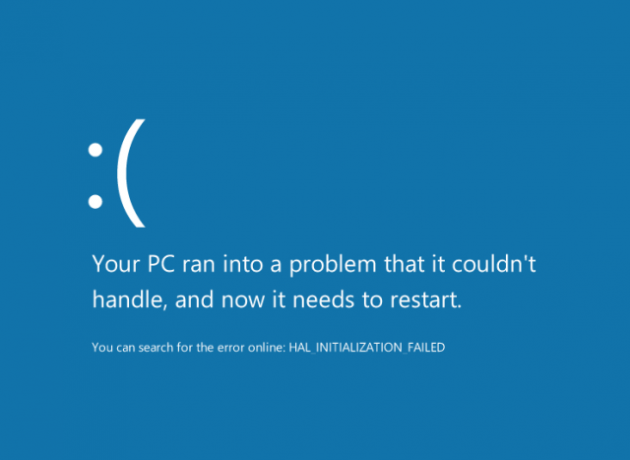
Tässä tapauksessa näyttää siltä, että tämä erityinen virhe tapahtuu, kun Windowsilla on ongelmia herätä unesta tai hänelle aiheutuu ongelma virtuaalikoneiden kanssa. Tämä vähentää vianetsintää valtavasti. Sitten voit tutkia korjaamalla Windows 10 lepotilaongelmat Kuinka korjata Windows 10-lepotilaongelmatTässä on muutama vianetsintävaihe, kun sinun on tiedettävä, kuinka lepotilaongelmat korjataan Windows 10: ssä. Lue lisää ja / tai asentamalla uudelleen virtuaalikoneet, jotka eivät toimineet oikein ensimmäistä kertaa.
Toinen tärkeä huomautus on se eristetty sininen näyttö Kuinka korjata järjestelmäpalvelun poikkeuksen lopetuskoodi Windows 10: ssäJärjestelmäpalvelupoikkeuksen BSOD-virhe Windows 10: ssä voi aiheuttaa muutamia syitä. Osoitamme sinulle kuinka korjata tämä stop-koodi. Lue lisää ei yleensä ole iso juttu. Joskus Windows törmää pieneen virheeseen, joka ei koskaan aukea. Sinun ei pitäisi huolehtia näiden virheiden vianetsinnästä, paitsi jos niitä tapahtuu säännöllisesti.
Katso kuinka jokin ajattelu voi muuttaa hämmentävän virheen toimittavaksi sisällöksi? Se on vianmääritysteoria, ja se koskee muutakin kuin vain BSOD-laitteita. Voit myös soveltaa näitä ideoita, kun kohtaat…
Yleiset virhekoodit ja niiden korjaaminen:
- 0x80070057 Kuinka korjata Windows Update -virhe 0x80070057Tämä hieno Windows-virhe on vaivannut järjestelmäämme ainakin Windows XP: n jälkeen. Pitkäaikaisen ennätysensa ansiosta on tullut esiin monia korjauksia. Tänään voimme näyttää sinulle tarkalleen kuinka ratkaista se. Lue lisää - Äskettäin tapahtui lähinnä Windows Update -ongelmien yhteydessä, mutta voi myös ilmestyä, kun yrität varmuuskopioida tiedostoja tai asentaa Windows.
- 0xC0000225 Kuinka korjata virhekoodi 0xC0000225 Windows 10: ssäNäetkö virhekoodin 0xc0000225 Windows 10: ssä, kun yrität käynnistää tietokoneesi? Täällä on, mitä tämä virhe tarkoittaa ja kuinka voit tehdä vianetsintää ja korjata sen. Lue lisää - Yleensä aiheutuu puuttuvista järjestelmätiedostoista.
- 0x800F081F, 0x800F0906, 0x800F0907, 0x800F0922 Kuinka korjata virhekoodi 0x800F081F Windows 10: ssäVirhekoodi 0x800F081F on yksi neljästä mahdollisesta virhekoodista, jotka kaikki viittaavat samaan taustalla olevaan ongelmaan. Näin löydät vianetsinnän ja korjaan sen. Lue lisää - Ne kaikki liittyvät Microsoft .NET Framework -ongelmiin.
2. Turva tila
Oletko koskaan nähnyt Windows käynnistyy vikasietotilassa Kuinka käynnistyä vikasietotilassa Windows 10: ssäKohtaavatko Windowsin käynnistysongelmat? Vikasietotila on Windows 10: n sisäänrakennettu vianmääritysominaisuus, joka sinun tulisi ensin kokeilla. Lue lisää yksin tai ihmettelit mitä termi tarkoittaa? Vikasietotila antaa Windowsin käynnistyä suojattuun ympäristöön, jotta voit tehdä vianetsinnän paremmin.
Normaalin tietokoneen käynnistyksen aikana Windows lataa ohjaimet näytönohjaimeesi, ääniisi ja kaikkiin käyttöjärjestelmän hienoihin tehosteisiin. Vaikka nämä ovat varmasti miellyttäviä ominaisuuksia, ne eivät ole välttämättömiä Windowsin toiminnalle.
Siten vikasietotilassa näytön tarkkuus pienenee arvoon 640 x 480, poistaa äänen käytöstä, ei käynnistä käynnistysohjelmia ja irrottaa tärkeät laitteet (näppäimistö ja hiiri toimivat edelleen). Tämä on hyödyllinen useille vianetsintätoiminnoille:
- Jos näytönohjaimen ohjaimet eivät toimi ja et näe mitään normaalissa käynnistyksessä, voit poistaa vikasietotilan perusnäytöltä ohjaimet ja Kokeile asentaa ne tuoreiksi Kuinka löytää ja korvata vanhentuneita Windows-ajureitaAjurit voivat olla vanhentuneita ja tarvitsevat päivitystä, mutta mistä tiedät? Tässä on mitä sinun on tiedettävä ja miten jatkaa sitä. Lue lisää .
- Kun epärehellinen ohjelma on käynnissä käynnistyksen yhteydessä, vikasietotilassa voit poistaa sen poistamatta sitä ensin koukkuun Windowsiin.
- Jos olet äskettäin lisännyt laitteistoa, kuten tulostin, joka aiheuttaa Windowsin kaatumisen, voit poistaa tulostimen vikasietotilassa murehtimatta kaatumisesta.
- Saatat pystyä käyttämään vikasietotilaa tiedostojen palauttamiseen tietokoneelta, joka ei käynnisty muuten.
Kun Windows on vakaa vikasietotilassa, mutta siinä on ongelmia normaaliin käynnistykseen, jokin läsnäolevista aiheuttaa ongelman. Kokeile poistaa äskettäin asennetut ohjelmistot ja poistaa uusi laitteisto nähdäksesi, ovatko ne kaatumisen lähde.
3. Internet-yhteysongelmat
Kaikki vihaavat internetyhteyteen liittyviä ongelmia. Katso joku käytä erittäin hidasta verkkoyhteyttä 9 nopeaa tapaa nopeuttaa kotitietokoneverkkoasi hetkessäJos sinulla on kiinteä tai langaton kotiverkko, etsit mahdollisuuksia optimoida se niin, että se toimii mahdollisimman nopeasti. Lue lisää saada käsityksen siitä, kuinka he toimivat painostuksen alaisena.
Kuten muutkin tähän mennessä käsitellyt kohdat, verkkoongelmat eivät ole melkein koskaan Windowsin syy. Pikemminkin ne johtuvat Internet-palveluntarjoajan (ISP) ongelmista tai reitittimen kärjestä. Olemme katettu täydellinen verkkoongelmien vianmääritys- ja diagnosointiprosessi, joten tarjoamme täällä muutamia ajatuksia yleisestä vianetsinnästä.
Vianmääritysteoria soveltuu melko hyvin verkkokysymyksiin. Aloita yhteyden elementistä, joka on lähinnä sitä, mitä tiedät toimivan. On hukkaa aikaa yrittää diagnosoida reitittimen asetuksia, kun et edes ole vahvisti, että Windows muodostaa oikean yhteyden reitittimeen Kuinka korjata langaton Internet-yhteys WindowsissaHaluatko saada vahvan ja vakaan langattoman Internet-yhteyden? Ongelma voi johtua laitteistosta tai Windowsista. Tässä on joitain vianetsintävinkkejä. Lue lisää . Jos et voi myöskään muodostaa yhteyttä Internetiin älypuhelimella, se ei ole vain tietokoneesi ongelma.
Tässä tapauksessa sinun kannattaa tarkistaa, onko reitittimeesi kytketty. Jos vahvistit sen toimivan oikein, voit soittaa Internet-palveluntarjoajallesi nähdäksesi, esiintyykö häiriöitä alueellasi. Kuten näette, ketjun ylöspäin työskentelemällä voit varmistaa, mikä tarkalleen on epäonnistunut yhteyden muodostamiseen. Ei ole vaatimusta, että olet verkkoinsinööri, jotta voisit diagnosoida yhteyden juuttumisen.
4. Laitteistovirheitä
Vaikka et näe tietokoneesi muodostavia komponentteja, voit vähän tietäen selvittää, mitkä niistä menee huonosti. Usein, RAM epäonnistui 5 merkkejä ja oireita, joiden mukaan RAM-muisti on menossaJos sinulla on tietokoneongelmia etkä pysty selvittämään syytä, syy voi olla viallinen RAM. Tässä on joitain merkkejä, joihin on kiinnitettävä huomiota ja kuinka diagnosoida kuolevaa RAM-muistia. Lue lisää aiheuttaa siniset näytöt, joista on keskusteltu aiemmin. Jos käytät edelleen mekaanista kiintolevyä (jossa on liikkuvia osia), napsauttava ääni osoittaa sen se todennäköisesti epäonnistuu pian 5 merkkiä kiintolevyltäsi puuttuu (ja mitä tehdä)Koska suurin osa ihmisistä omistaa nykyään kannettavia tietokoneita ja ulkoisia kiintolevyjä, jotka vetäytyvät melko vähän, realistinen kiintolevyn käyttöikä on todennäköisesti noin 3–5 vuotta. Tämä on erittäin ... Lue lisää . Laitteisto-ongelmat eivät tietenkään ole Windowsin syitä - koneen komponentit voivat epäonnistua käyttöjärjestelmästä riippumatta.
Voit käyttää viisautta täällä, kun tietokoneesi ei myöskään käynnisty. Harkitse esimerkiksi tilannetta, jossa tietokoneesi käynnistyy, mutta ei käynnisty Windowsiin. Jos BIOS toivottaa sinua viestillä, että mitään käyttöjärjestelmää ei löydy, voit muistaa, että kiintolevy on missä Windows ja kaikki tiedostosi elävät. Kun tietokone ei pääse Windowsiin, todennäköisesti kiintolevy on kuollut.
Suurin pelko on tietokonekomponenttien vikaantuminen ennen kuin voin korvata ne
- kay (@tlw__k) 31. tammikuuta 2017
Muut oireet voivat viitata samanlaisiin ongelmiin komponenteissa. Jos et yhtäkkiä näe mitään kannettavan tietokoneen näytöllä, mutta sen kiinnittäminen ulkoiseen näyttöön toimii hyvin, saatat olla löysällä saranalla tai kuolleella näytöllä. Mutta jos yrität käynnistää tietokoneesi ja saada tyhjä näyttö, joka ei tunnista ulkoista näyttöä, sinulla voisi olla kuollut emolevy 3 Vianmääritysohjeita, jotka takaavat tietokoneen emolevyn käynnistyksenTämä artikkeli kattaa emolevyn vianetsintämenetelmät, yleiset viat ja kuluttajaystävälliset palautuskäytännöt, jos kaikki menee pieleen. Lue lisää . Ajattele mitä näet ja mikä se todistaa. Jos näet BIOSin, emolevysi ei ole kuollut, koska mikään ei latautuisi, jos niin olisi.
Toinen esimerkki: jos Windows näyttää unohtavan oikean ajan Windows 10 -aikaasi on väärä? Tässä on kuinka kello korjataanKun Windows 10: n aika on väärä tai muuttuu jatkuvasti, korjaaminen voi olla helppoa. Älä anna tietokoneen kellon mennä pieleen. Lue lisää , tämä ei oikeastaan ole Windows-ongelma. Emolevylläsi on pieni CMOS-akku, joka seuraa aikaa myös tietokoneen ollessa sammutettuna. Kun tämä akku kuolee, aika palautuu oletusarvoon joka kerta kun käynnistät. Tämä voi johtaa verkkosivustovarmenteiden virheisiin 5 yleisintä Windows-virhettä ja kuinka korjaan neÄlä anna Sininen Kuolemanruutu pilata Windows-käyttökokemustasi. Olemme keränneet syitä ja ratkaisuja yleisimpiin Windows-virheisiin, jotta voit korjata ne, kun ne ilmestyvät. Lue lisää jos ei ole korjattu.
5. haittaohjelmat
Vaikka Windows on alttiimpi haittaohjelmille kuin muut käyttöjärjestelmät, sitä ei pitäisi syyttää haittaohjelmien vaikutuksista järjestelmään. Loppujen lopuksi Windows 10 on täynnä enemmän suojausominaisuuksia kuin koskaan ennen. Joidenkin järjen kanssa useimpien käyttäjien ei tarvitse joutua käsittelemään haittaohjelmia uudelleen.
Jos kohtaat vilpillisiä ohjelmistoja, sinun pitäisi silti tietää sen käyttäytyminen ja kuinka poistaa se. Oudot ponnahdusikkunat, erittäin hidas suorituskyky sekä selaimessa näkyvät työkalurivit ja muut roskat ovat kaikki merkkejä haittaohjelmista. Kun tietokoneesi on saanut tartunnan, sinun on selattava Ohjelmat ja ominaisuudet luettelo kaikesta, johon et luota ja Poista se Täydellinen haittaohjelmien poisto-opasHaittaohjelmia on nykyään kaikkialla, ja haittaohjelmien poistaminen järjestelmästä on pitkä prosessi, joka vaatii ohjeita. Jos epäilet, että tietokoneesi on tartunnan saanut, tämä on tarvitsemasi opas. Lue lisää .
Suorita sitten skannaus Malwarebytes-sovelluksella poistaaksesi haittaohjelmat ja sinun pitäisi toivottavasti olla selkeä.
Haittaohjelmien tyypistä riippumatta, tämä on vakaa yleinen vianetsintämenetelmä. Nastier-tyypeissä saatat joutua taistelemaan siitä vikasietotilassa tai jopa vain palauttaa tietokoneesi 4 tapaa palauttaa Windows 10 -tietokoneesi tehdasasetuksiinHaluatko tietää kuinka tietokoneen tehdasasetusten palautus? Näytämme parhaat menetelmät Windows-tietokoneen nollaamiseen Windows 10, 8 tai 7 -käyttöjärjestelmällä. Lue lisää joten et tuhlaa aikaa taistelemaan häviävää taistelua vastaan.
Yleisiä vianmääritysohjeita
Olemme keskustelleet viidestä suuresta ongelmasta, jonka Windows tyypillisesti syyttää, samoin kuin niiden todellisista syistä ja vinkistä niiden korjaamiseksi. Tässä on muutamia ylimääräisiä vinkkejä tämän aiheemme neuvojen pyöristämiseksi.
Älä unohda käynnistää uudelleen!
Olet kuullut sen kymmeniä kertoja, joten emme kannata tätä. Mutta on tärkeää muistaa se Kun aloitat vianetsinnän, ensimmäisen vaiheen tulisi aina olla käynnistämässä tietokoneesi uudelleen. Monet ongelmat katoavat yksinkertaisen uudelleenkäynnistyksen jälkeen. Vaikka suuri osa vianetsinnästä on monimutkaisempaa kuin vain uudelleenkäynnistäminen, kannattaa aina kokeilla ensin. Miksi tuhlata tunti hyökkäämällä eri näkökulmista, kun tarvitsit ensin kahden minuutin uudelleenkäynnistyksen?
Hyödynnä pikakorjauksia ja online-neuvoja
Todennäköisesti et ole ensimmäinen henkilö, jolla on tietty ongelma tietokoneesi kanssa. Tämä on hyvä uutinen, koska vähemmän vianetsintävelvollisuutta on sinulle! Vianmäärityksen tunteminen yllä olevien ohjeiden avulla on tärkeää, ja se palvelee sinua hyvin kuin tietokoneen käyttäjä. Mutta sinun pitäisi myös tietää, milloin kääntyä nopeampaan ratkaisuun.
Kun aloitat vianetsinnän, etsi verkosta nähdäksesi, kärsitkö sinusta yleinen ongelma tunnetuilla korjauksilla 8 Ärsyttävät Windows 10 -ongelmat ja niiden korjaaminenPäivitys Windows 10: een on ollut sujuvaa useimmille, mutta jotkut käyttäjät kohtaavat aina ongelmia. Oli kyse sitten vilkkuvasta näytöstä, verkkoyhteyteen liittyvistä ongelmista tai akun tyhjenemisestä, on aika ratkaista nämä ongelmat. Lue lisää . Ja muista se Microsoft ja kolmannet osapuolet tarjoavat erinomaisen, ilmaisen vianetsintäohjelmiston 13 Windows 10 -korjauksen vianmääritystyökalutJokaisessa Windows-ongelmassa on työkalu, jonka avulla voit korjata sen. Löydä ongelmasi tästä luettelosta ja valitse yksi Windows 10: n 13 vianetsintä- ja korjaustyökalusta. Lue lisää joka voi automaattisesti havaitse ja korjaa ongelmat puolestasi Paras ilmainen Windows 10 -korjaustyökalu ongelman ratkaisemiseksiJos sinulla on järjestelmäongelmia tai epärehellisiä asetuksia, sinun tulee käyttää näitä ilmaisia Windows 10 -korjaustyökaluja tietokoneesi korjaamiseen. Lue lisää . Jos törmäät ainutlaatuiseen ongelmaan, josta kukaan ei ole kirjoittanut foorumeilla, joudut luottamaan vianetsintäprosessiisi. Mutta monta kertaa joku on jo löytänyt korjauksen - hyödynnä sitä!
Mitä muuta Windows syyttää?
Kun tiedät, mikä tosiasiallisesti aiheuttaa yleisiä ongelmia Windowsissa Kuinka korjata WHEA-korjaamaton virhe Windows 10 -käyttöjärjestelmässäJotkut Windowsin kaatumisvirheet ovat salaperäisempiä, ja siten niiden vaikeampi vianetsintä. WHEA: n korjaamaton virhe on yksi niistä. Lue lisää , on selvää, että monet näistä ongelmista eivät oikeastaan ole käyttöjärjestelmän virhe. Vaikka Windows ei ole kaukana täydellisestä, on helppoa syyttää kaikkea siinä olevaa, kun suorituskykysi menee etelään. Sen sijaan sinun pitäisi ottaa askel taaksepäin ja miettiä ongelmaa vianetsinnän ajattelutavan avulla. Tämän avulla voit korjata ongelmat tehokkaammin, mutta myös oppia lisää tietokoneesi toiminnasta!
Mitkä muut yleiset PC-ongelmat ihmiset syyttävät Windowsia? Mitä vianmääritysohjeita antaisit ihmisille, jotka eivät ole aiemmin tehneet sitä? Jaa tarinasi ja ajatuksesi kanssamme kommenteissa!
Kuvahyvitys: Pixza Studio Shutterstock.com-sivuston kautta
Ben on varatoimittaja ja sponsoroidun postin päällikkö MakeUseOfissa. Hänellä on B.S. Tietoteknisissä järjestelmissä Grove City Collegessa, missä hän valmistui Cum Laude -opinnosta ja kunnianosoituksineen pääaineellaan. Hän nauttii muiden auttamisesta ja on intohimoinen videopeleihin mediana.


